Esta página mostra:
- Qual o conceito de necessidades brutas?
- O que faz a tela de necessidades brutas?
- Como gerar as necessidades brutas dos pedidos de venda
- Como utilizar a tela das necessidades brutas
- Como configurar a geração de Ordens de produção e Solicitações de compra, calculadas a partir das necessidades brutas, no estado “Sugerida”?
- Como identificar os pedidos cujas necessidades já foram geradas
Qual o conceito de necessidades brutas?
As necessidades brutas de produção e compras de um item de pedido de venda correspondem à explosão da sua estrutura de produto, sem considerar os estoques, solicitações e pedidos de compra, e ordens de produção já existentes. No exemplo a seguir, está representada a estrutura multinível do item “MESA NOGUEIRA 1,5x1x0,55 LILÁS”.
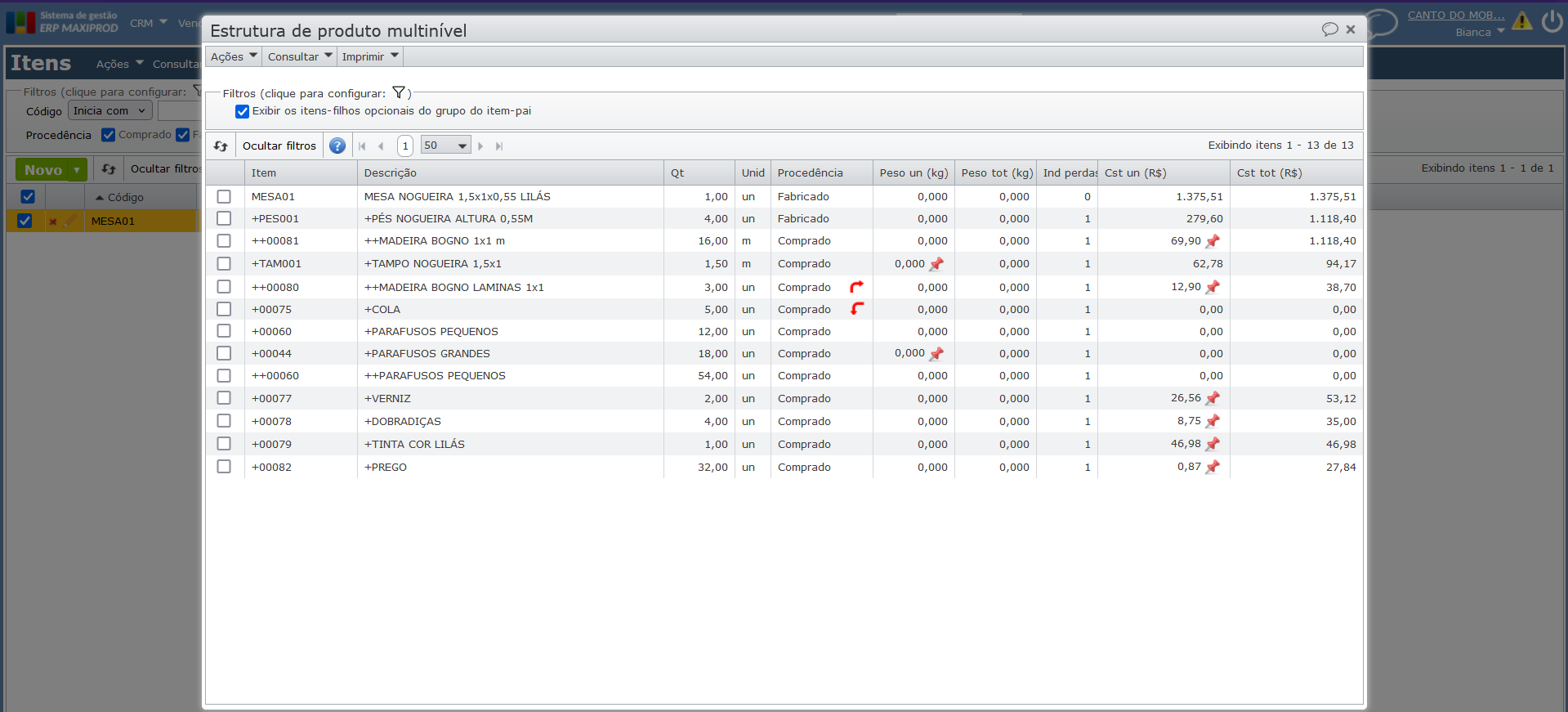
Quando essa mesa é vendida, é necessário produzir o item “MESA NOGUEIRA 1,5x1x0,55 LILÁS”, se este não existir no estoque de produtos acabados. Como a mesa é fabricada, são necessários seus itens-filho: Prego, Parafuso, Madeira, Tampo e Pés. Dependendo da procedência de cada item (fabricado ou comprado), deve ser criada uma ordem de produção (OP), solicitação de compra (SCs), solicitação de envio para terceirização (SETs) ou solicitação de recebimento para terceirização (SRTs), para que sua necessidade seja atendida.
O cálculo das necessidades líquidas (o que falta comprar e produzir) normalmente é feito pelo MRP, que analisa os pedidos de venda, os estoques, os pedidos de compra (PCs) e as OPs, e cria novas SCs, SETs, SRTs e OPs dos itens não atendidos pelos estoques, PCs e OPs atuais.
Para que o MRP funcione corretamente, é necessário que os estoques, OPs, reservas e PCs reflitam a realidade. Se houver uma OP com quantidade sobrando (por exemplo, se uma venda foi cancelada), o MRP aproveitará a quantidade que sobra para atender outra necessidade do mesmo item, ao invés de gerar novas OPs.
No entanto, por questões organizacionais, algumas empresas não mantém o estoque atualizado, bem como a situação das ordens de produção (OPs), solicitações de compra (SCs), solicitações de envio para terceirização (SETs), solicitações de recebimento para terceirização (SRTs) e pedidos de compra (PCs). Preferem gerar SCs e OPs para atender suas necessidades brutas, não líquidas, ou seja independente de haver estoque, OPs e PCs sobrando. A tela de Necessidades brutas dos itens de pedidos de venda visa atender esse cenário.
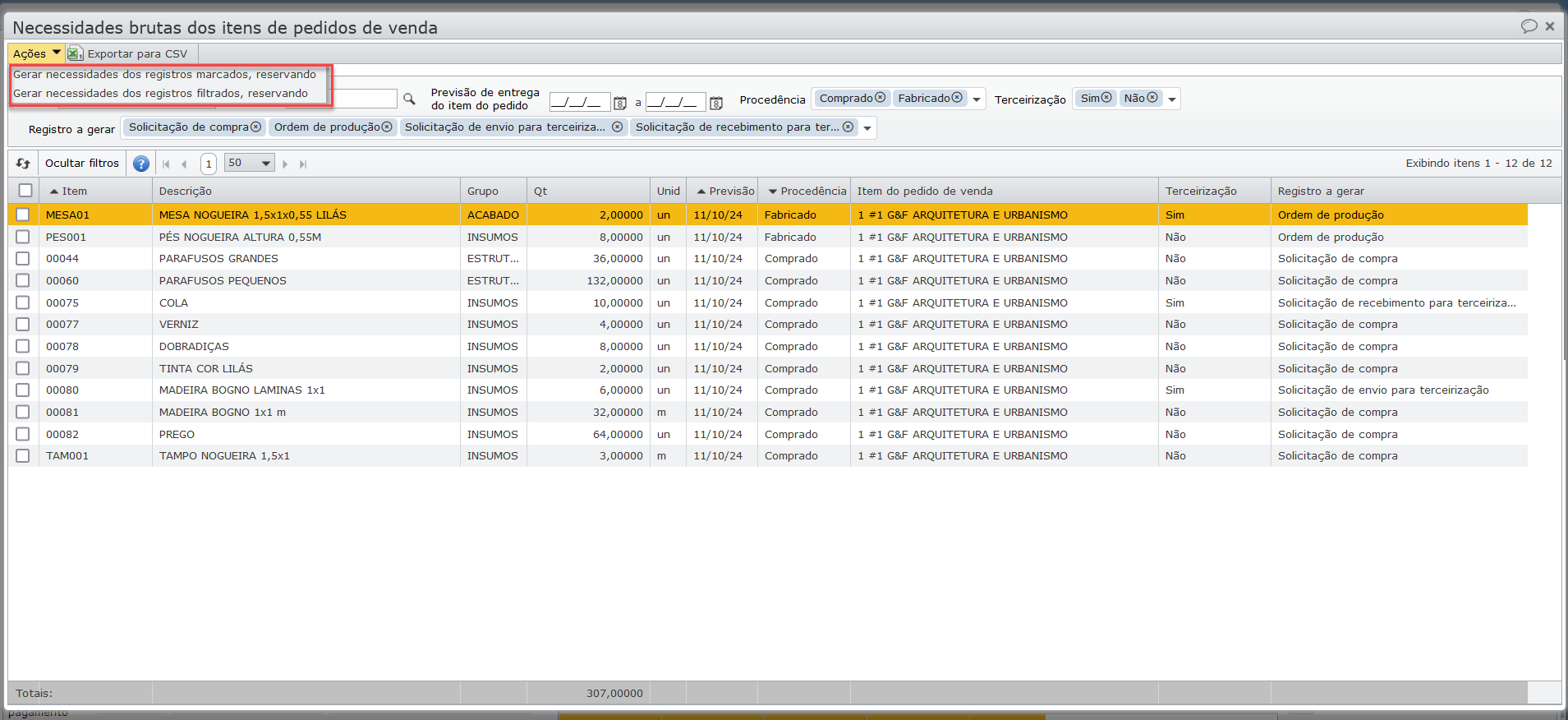
O que faz a tela de necessidades brutas dos pedidos de venda?
A tela de necessidades brutas agrupa os itens dos pedidos de venda selecionados, e seus insumos, em uma única grade. As necessidades são organizadas por data de entrega e por item de pedido de venda.
No menu “Ações”, contém a opções para gerar OPs, SCs, SETs e SRTs das necessidades.
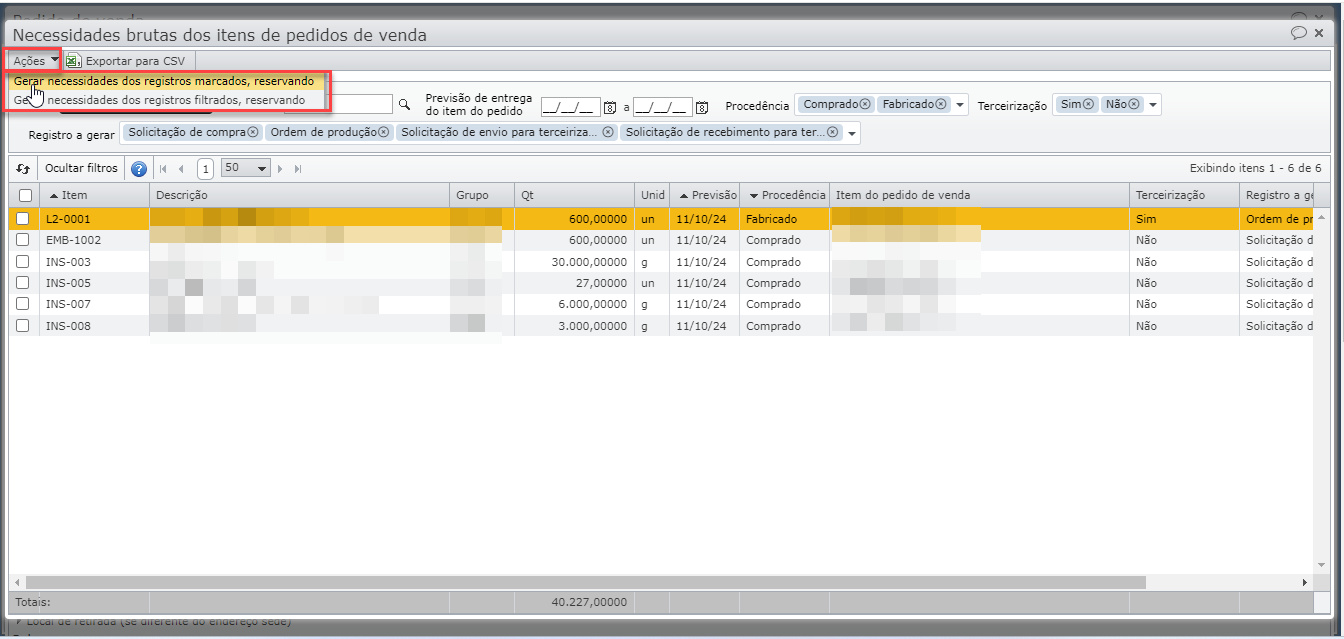
Regras e limitações
- A tela de necessidades brutas considera os itens e suas estruturas de produto, mas não considera estoques dos itens, OPs já existentes, PCs, reservas e quaisquer outras fontes que poderiam suprir as demandas dos pedidos.
- A tela de necessidades brutas mostra a lista de itens agrupada por data de entrega e item de pedido de venda a ser atendido. Porém, ao criar as OPs, SCs, SETs e SRTs, se o mesmo item aparecer duas ou mais vezes na lista e tiver a mesma data de entrega, será criado um único registro de OP ou SC para suprir a demanda.
- Se for desejado que o sistema não aglutine as necessidades de OPs e SCs com mesma data de entrega, deve-se marcar, no cadastro dos produtos, na seção de Estocagem, inspeção, baixa e planejamento, a opção “MRP cria e reserva solicitações de compra/ordens de produção por item de pedido de venda”.
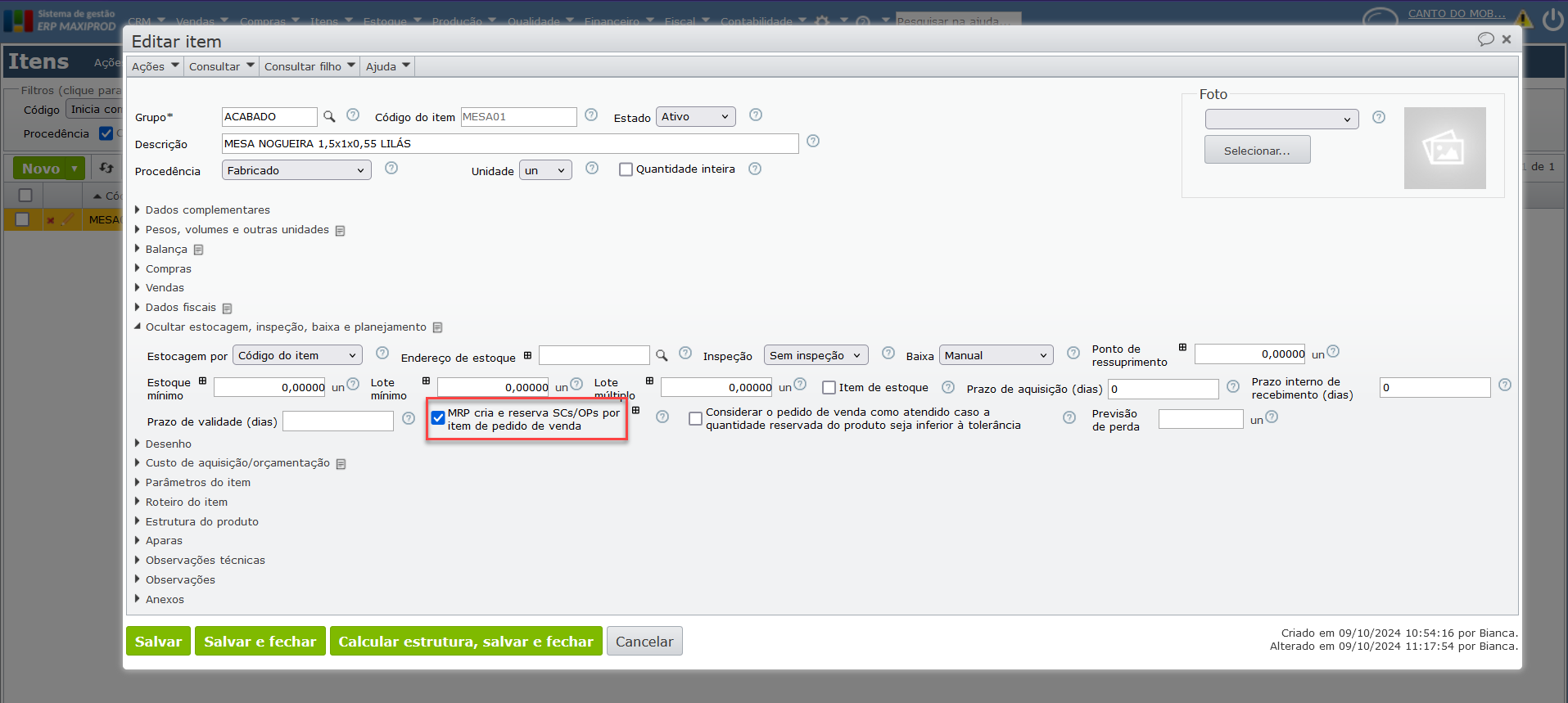
- Ao analisar as necessidades brutas de um pedido de venda, o sistema não avisará se esse pedido já teve as suas necessidades atendidas em um processo anterior. Ou seja, se gerarmos SCs e OPs para um pedido de venda a partir da tela de necessidades brutas, deve-se cuidar para não selecioná-lo novamente, pois o sistema gerará as OPs, SCs, SETs e SRTs em duplicidade.
- Todas OPs, SCs, SETs e SRTs geradas a partir da tela de necessidades brutas são automaticamente reservadas para os itens dos pedidos de venda.
Como gerar as necessidades brutas dos pedidos de venda
Uma vez criados os pedidos de venda, a tela de necessidades brutas pode ser aberta através de diferentes caminhos:
1) Gerando necessidades brutas a partir dos pedidos selecionados:
Na tela de pedidos de venda, selecione os pedidos para os quais deseja gerar as necessidades brutas, e vá ao menu “Ações > Gerar e consultar necessidades brutas dos pedidos selecionados”.
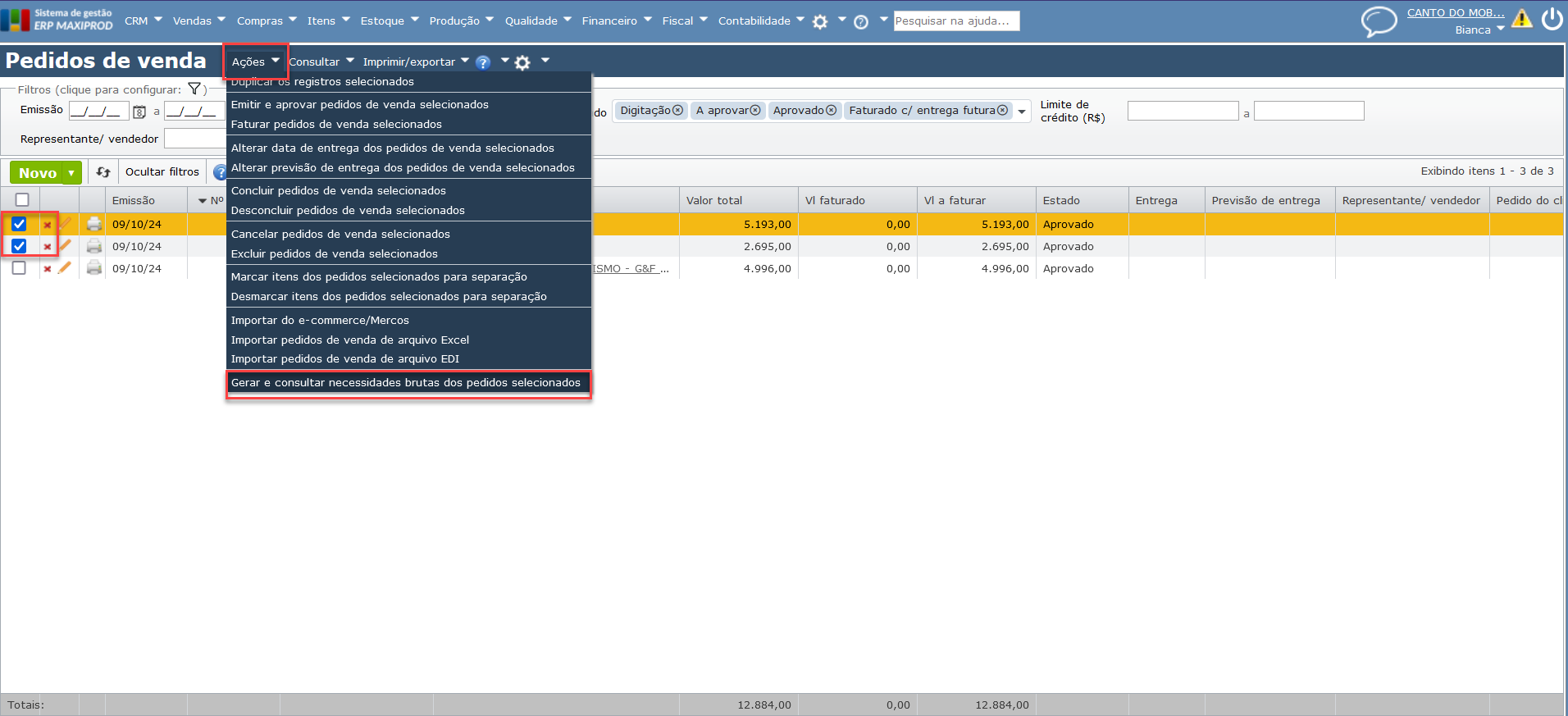
2) Gerando necessidades brutas a partir da edição de um pedido de venda, selecionando os itens desejados:
Na edição de um pedido de venda, selecione os itens dos quais deseja gerar as necessidades brutas e vá ao menu “Ações > Gerar e consultar necessidades brutas dos itens selecionados”.
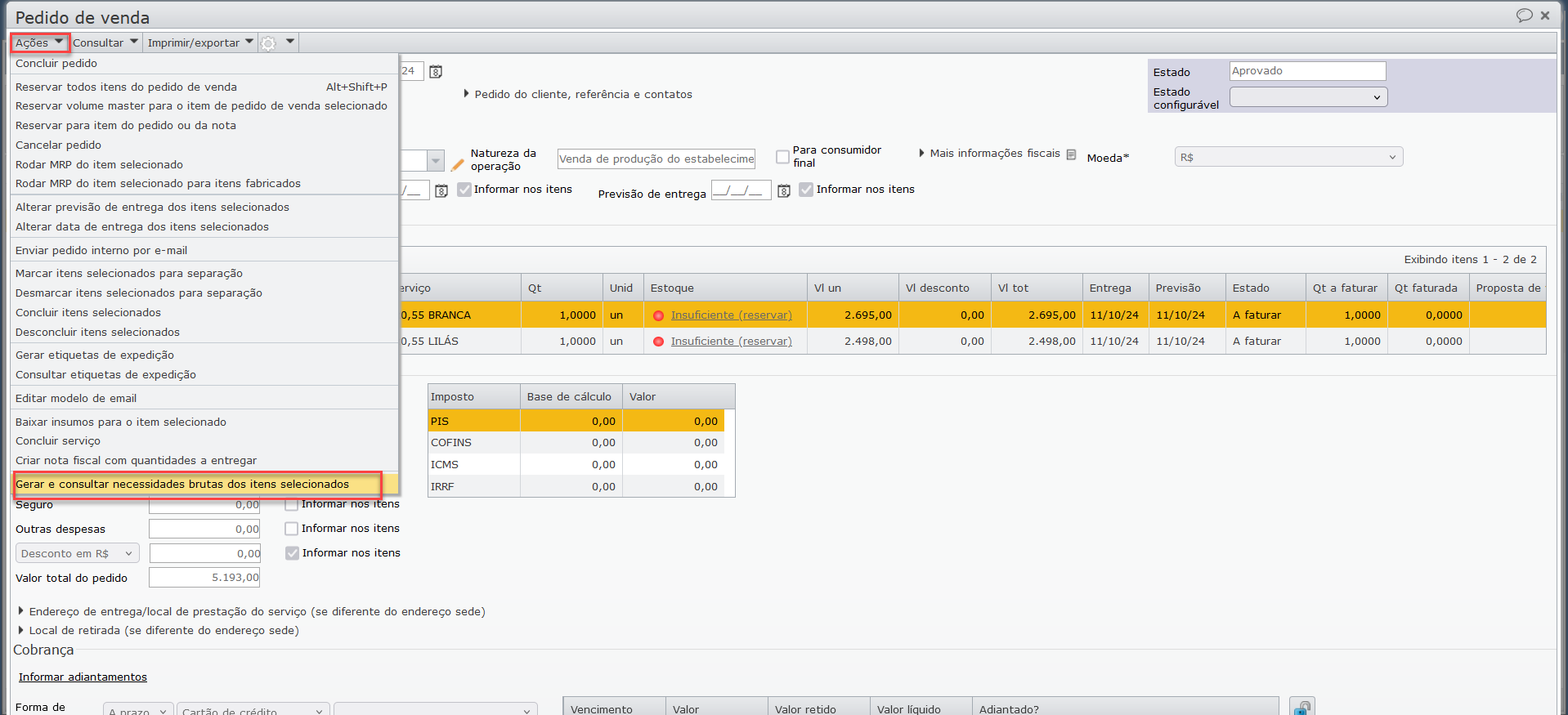
3) Gerando necessidades brutas a partir de seleção de itens dos pedidos de venda, na tela de itens dos pedidos de venda:
Vá ao menu “Vendas > Itens dos pedidos de venda”. Na tela de itens dos pedidos de venda, selecione os itens desejados e vá ao menu “Ações > Gerar e consultar necessidades brutas dos itens de pedidos selecionados”.
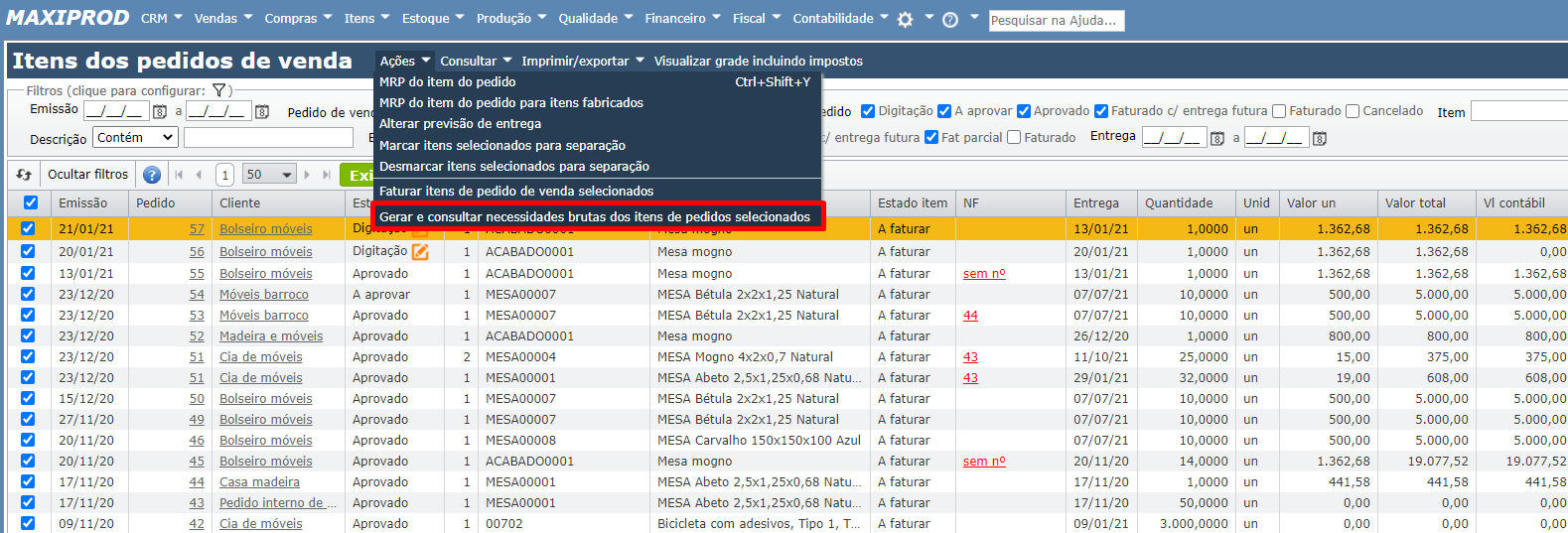
Como utilizar a tela das necessidades brutas
A tela de necessidades brutas permite apenas duas ações:
1) Gerar OPs e SCs dos registros marcados, reservando-as.
2) Gerar OPs e SCs dos registros filtrados, reservando-as.
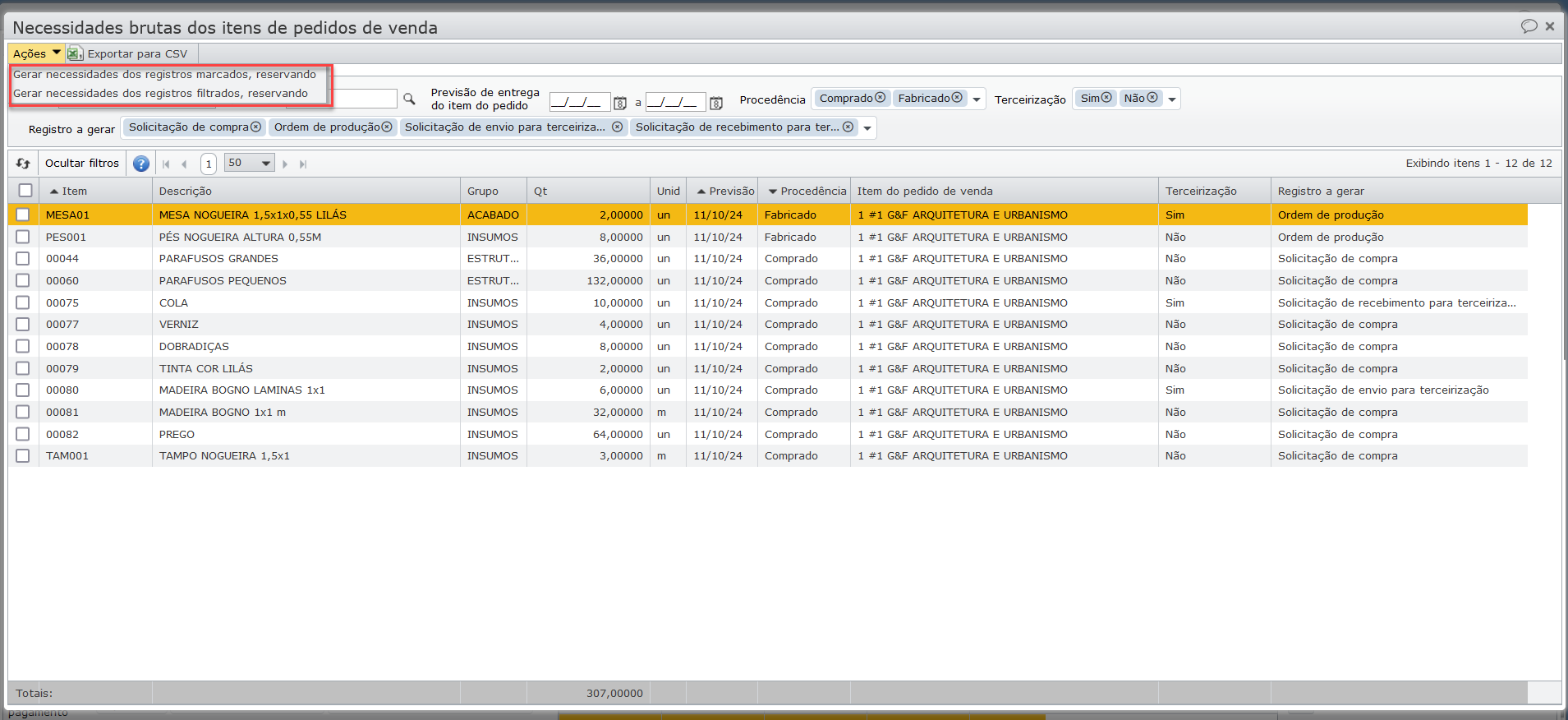
As duas ações acima tem o mesmo efeito: são geradas OPs, SCs, SETs e SRTs das necessidades. Na primeira ação, somente as linhas selecionadas são consideradas. Na segunda, são consideradas todas as linhas filtradas em tela .
Veja um exemplo:
1) Selecionamos as duas linhas abaixo:
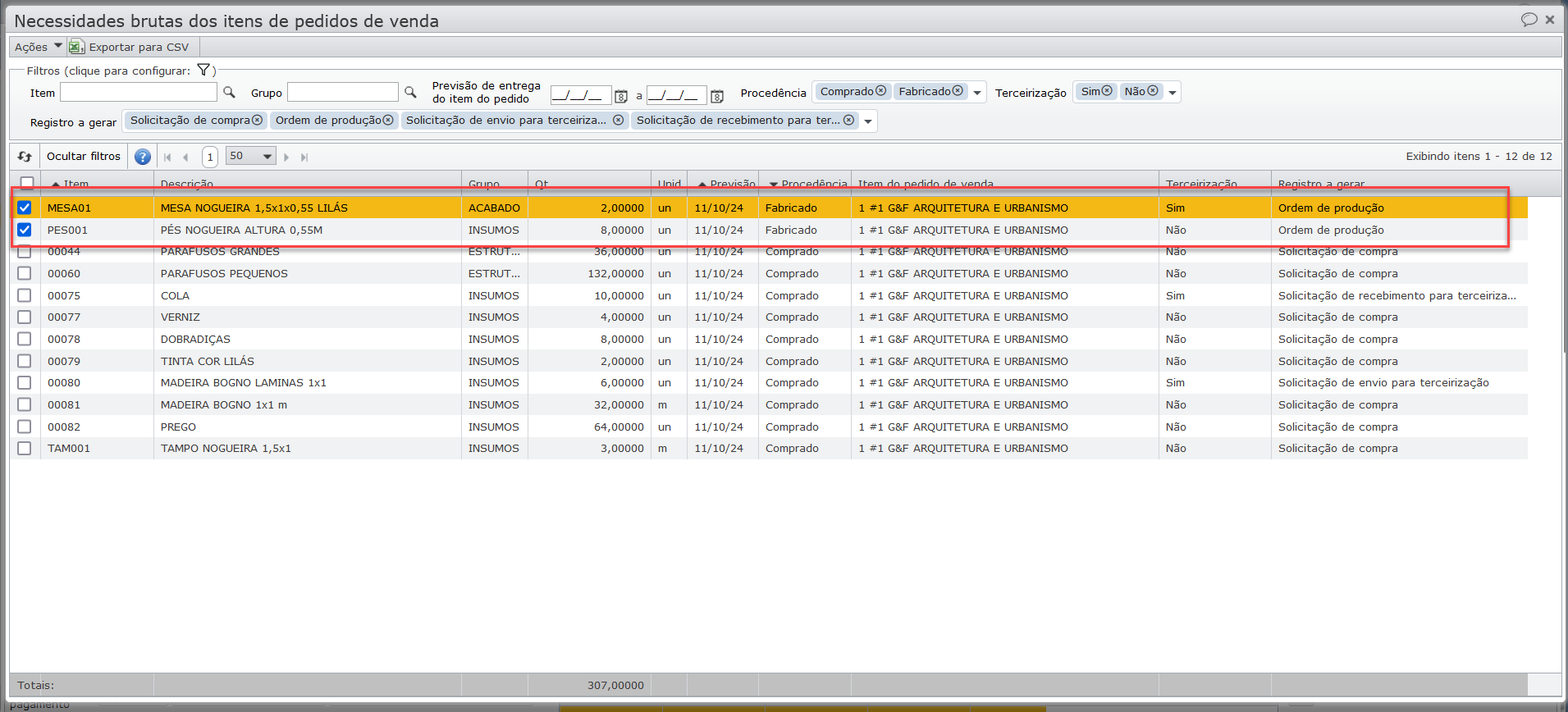
2) Vamos ao menu “Ações > Gerar ordens de produção/solicitações de compra dos registros marcados, reservando”.
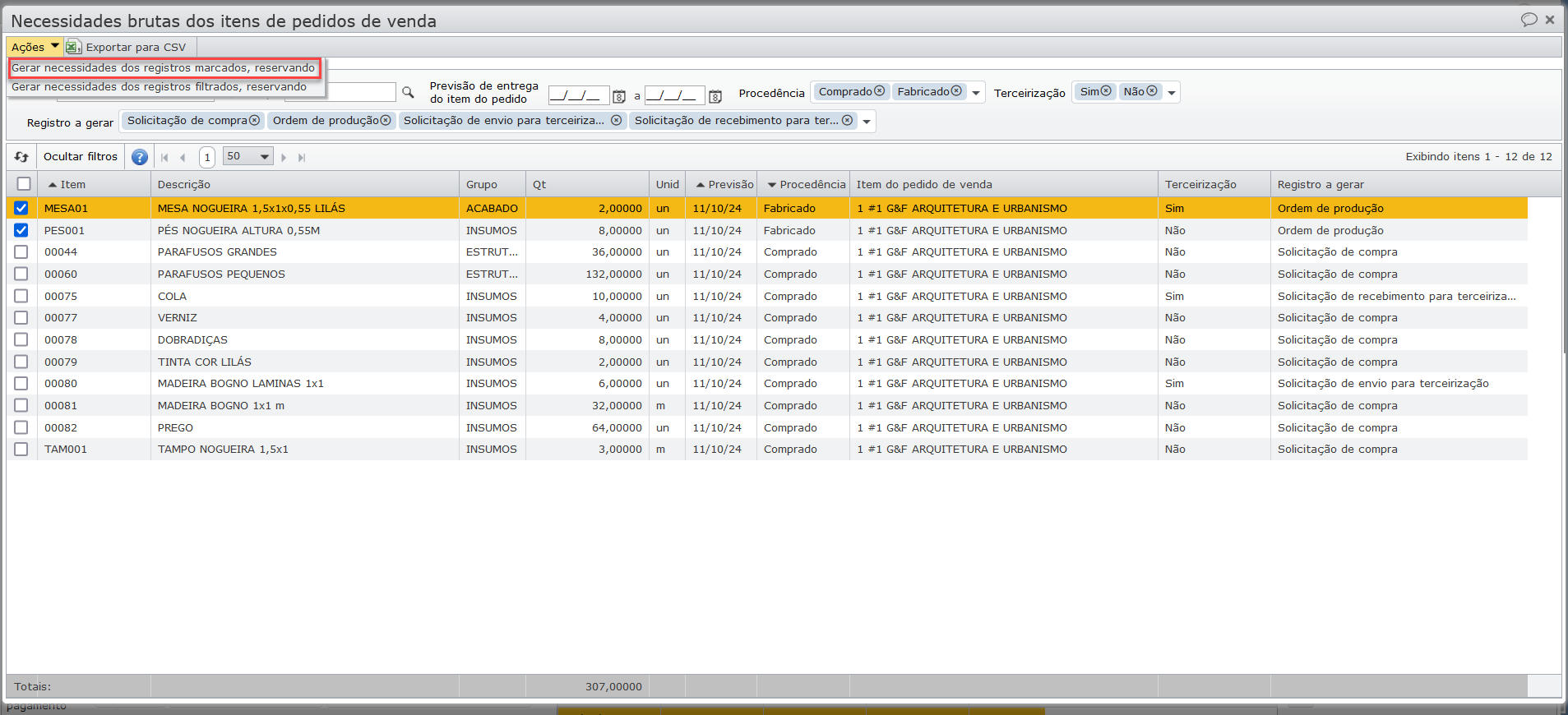
3) O sistema informa as quantidades de necessidades que serão atendidas e pergunta se desejamos continuar.

4) Clicando em “Sim”, o sistema gera as OPs, SCs, SETs e SRTs das necessidades selecionadas, e mostra uma janela com os resultados:
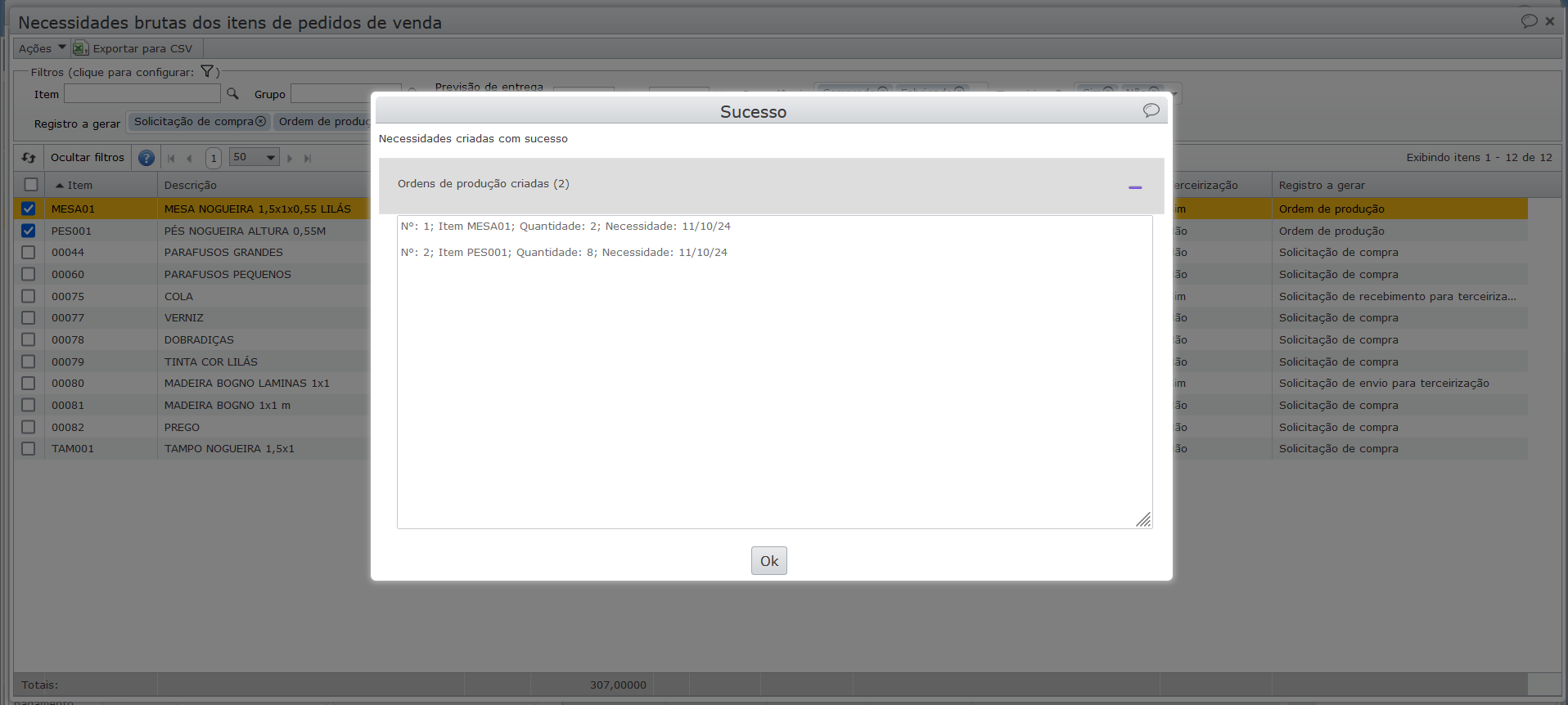
Analisemos o mesmo exemplo, mas utilizando a opção de gerar necessidades dos registros para todas as linhas filtradas.
1) Selecionamos os pedidos de venda e vamos no menu “Ações > Gerar e consultar necessidades brutas dos pedidos selecionados”.
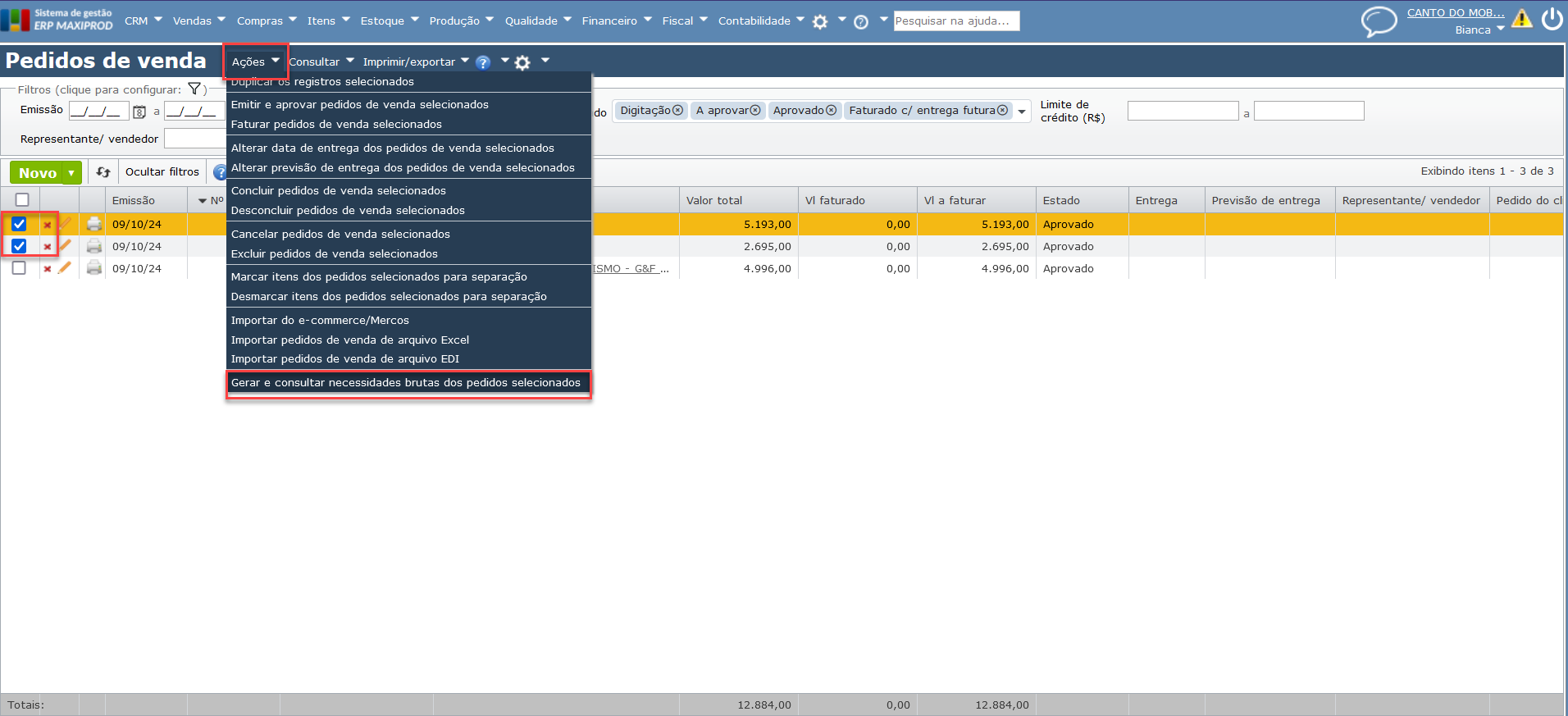
2) Resultará a seguinte tela:
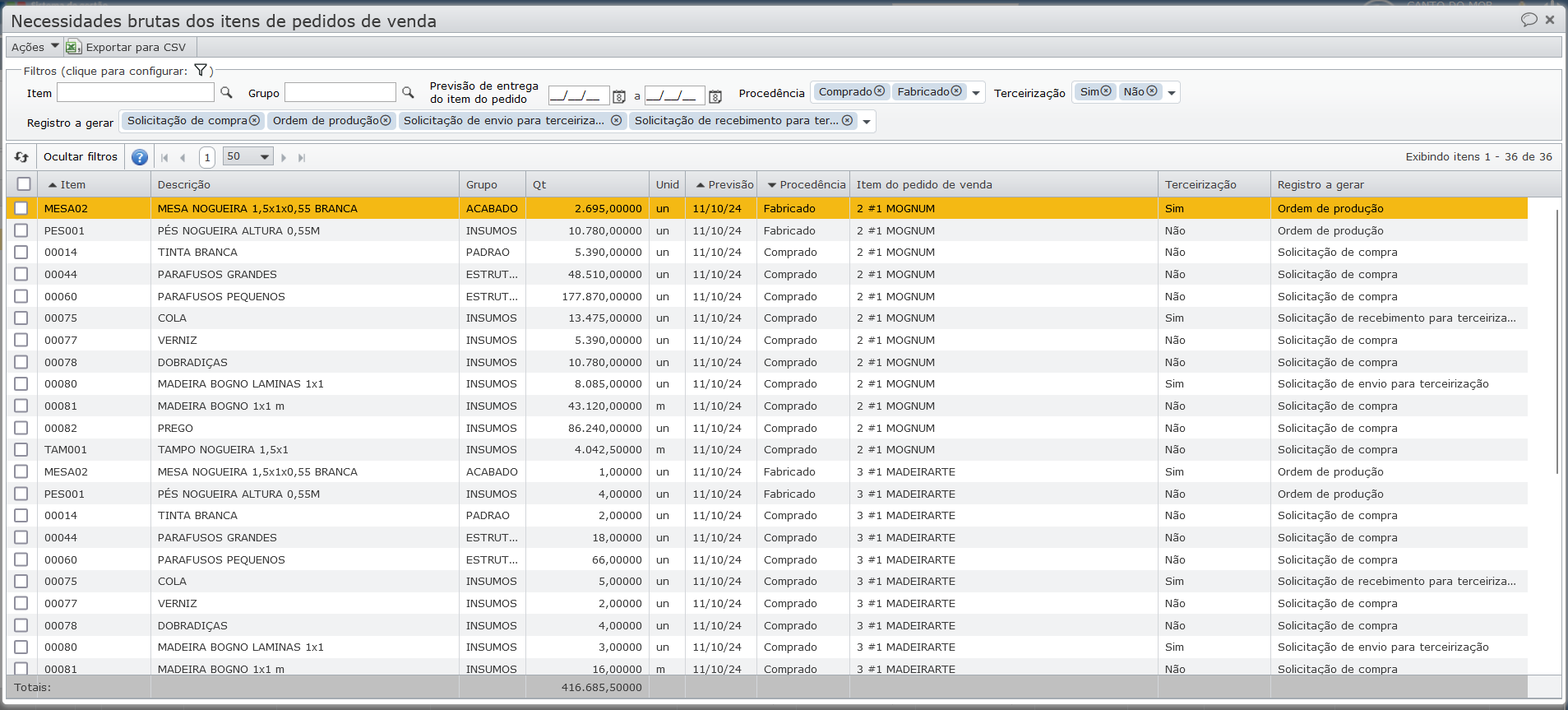
3) Antes de gerar as necessidades, utilizamos o filtro “Previsão de entrega do item do pedido”, filtrando os itens com data de entrega a partir de 30/10/24.
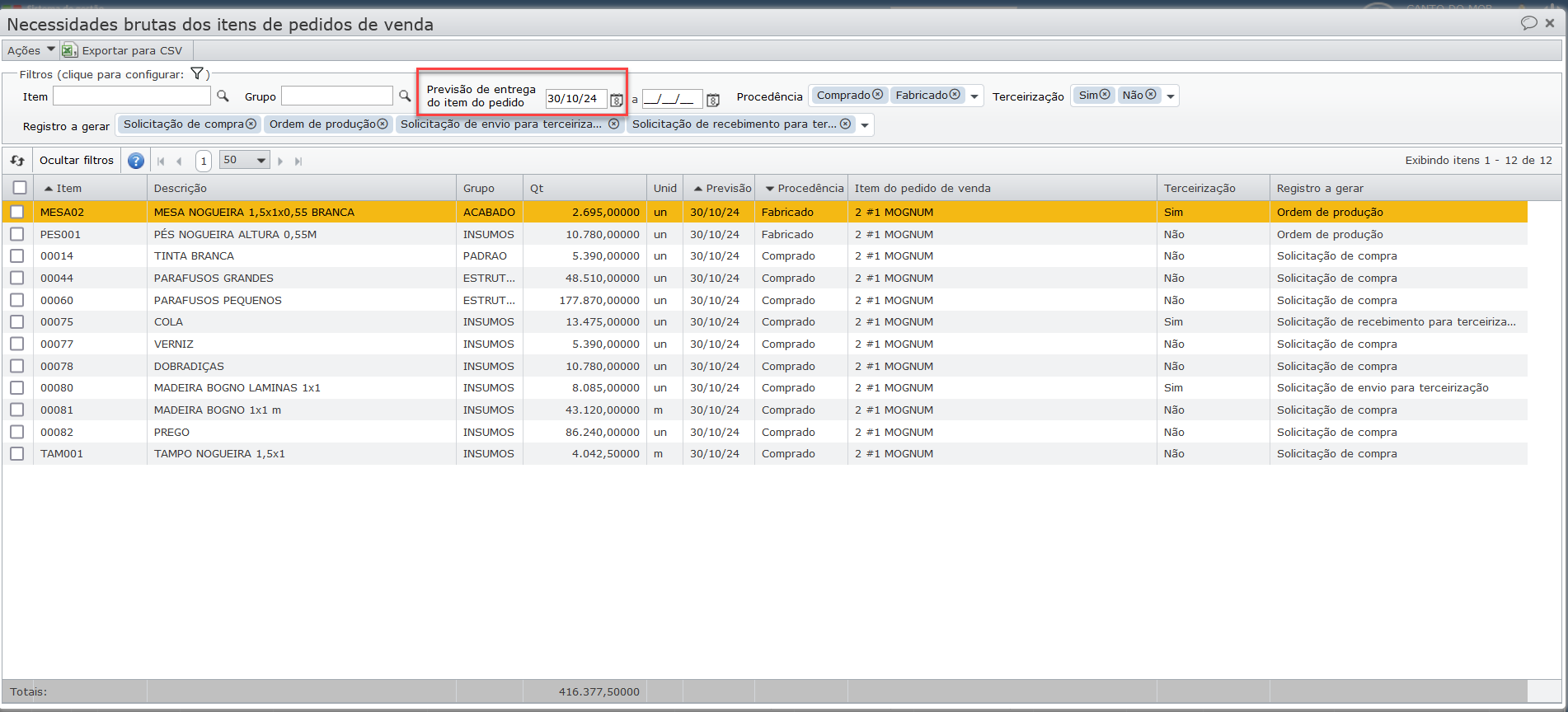
4) Feito isso, vamos no menu “Ações > Gerar necessidades dos registros filtrados, reservando”.
5) O sistema considerará as 12 linhas filtradas em tela.
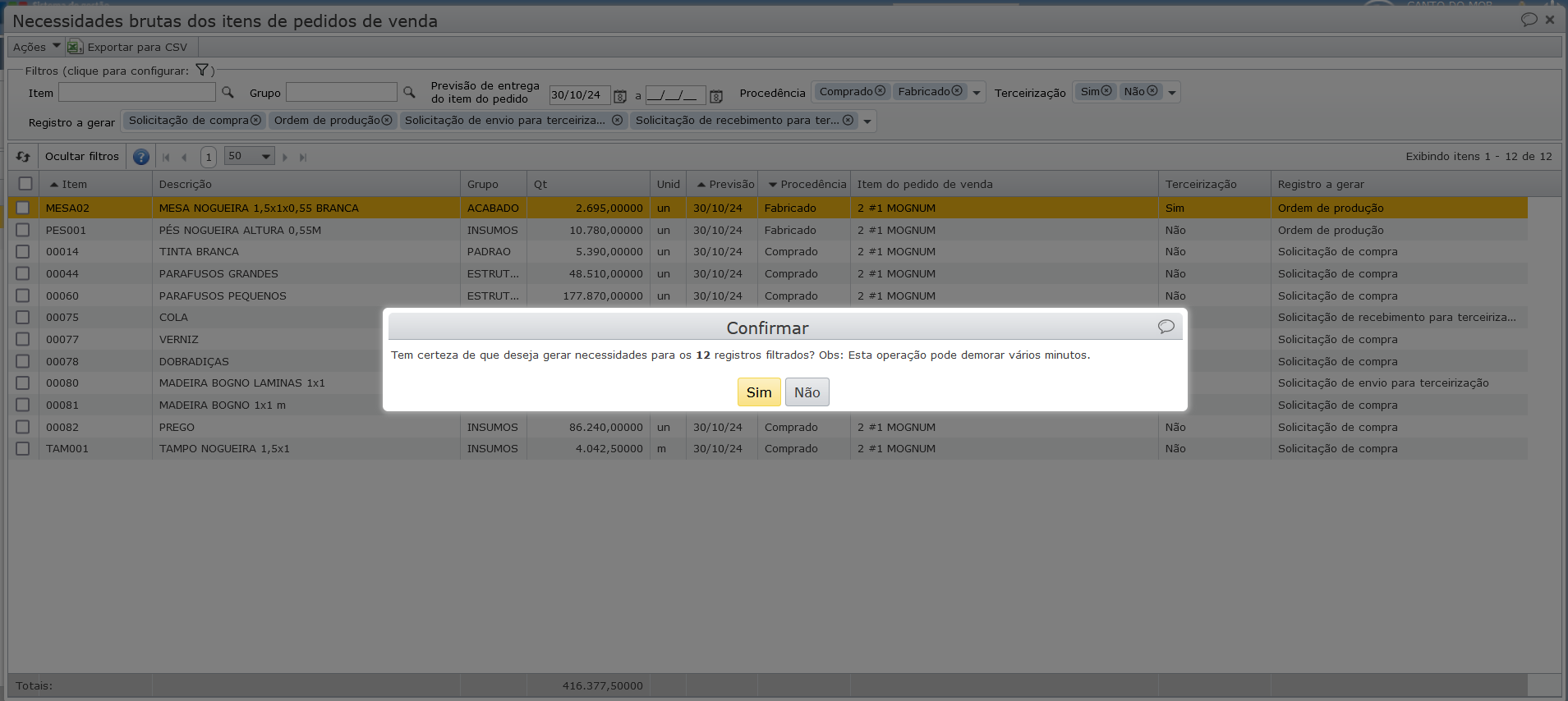
6) Ao final, o sistema retorna a janela de resultados:
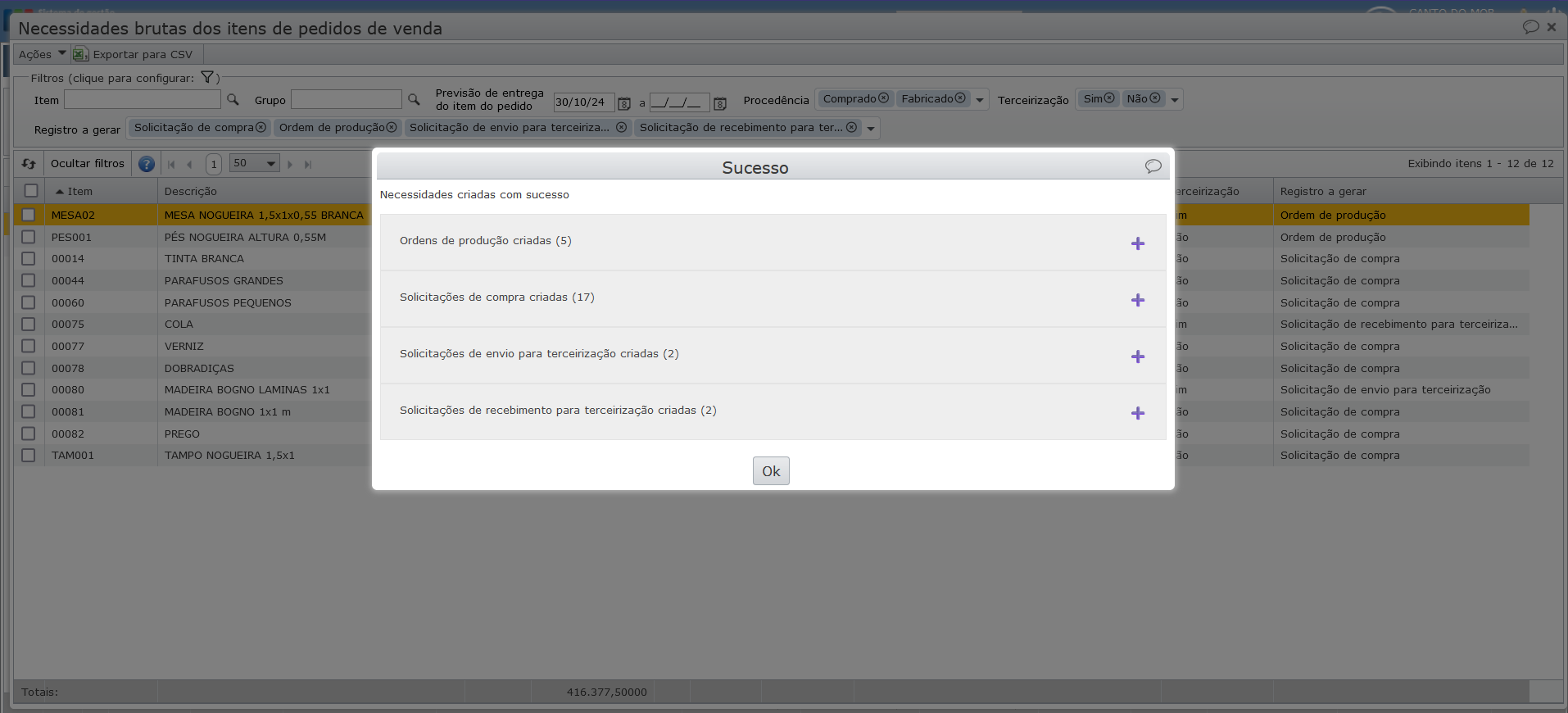
Como configurar a geração de Ordens de produção e Solicitações de compra, calculadas a partir das necessidades brutas, no estado “Sugerida”?
Por padrão, ao gerar necessidades brutas dos pedidos de venda, as OPs e SCs são geradas no estado “A produzir” e “A comprar”, respectivamente. Isto significa que já possuem numeração e são registros fixos. Entretanto, é possível configurar sua empresa para que OPs e/ou SCs sejam geradas no estado “Sugerida”, da mesma forma que são geradas ao rodar o MRP.
Para configurar essa opção, siga os passos abaixo:
Para Solicitações de compra:
1) Acesse o menu “Roda dentada > Configurações”.
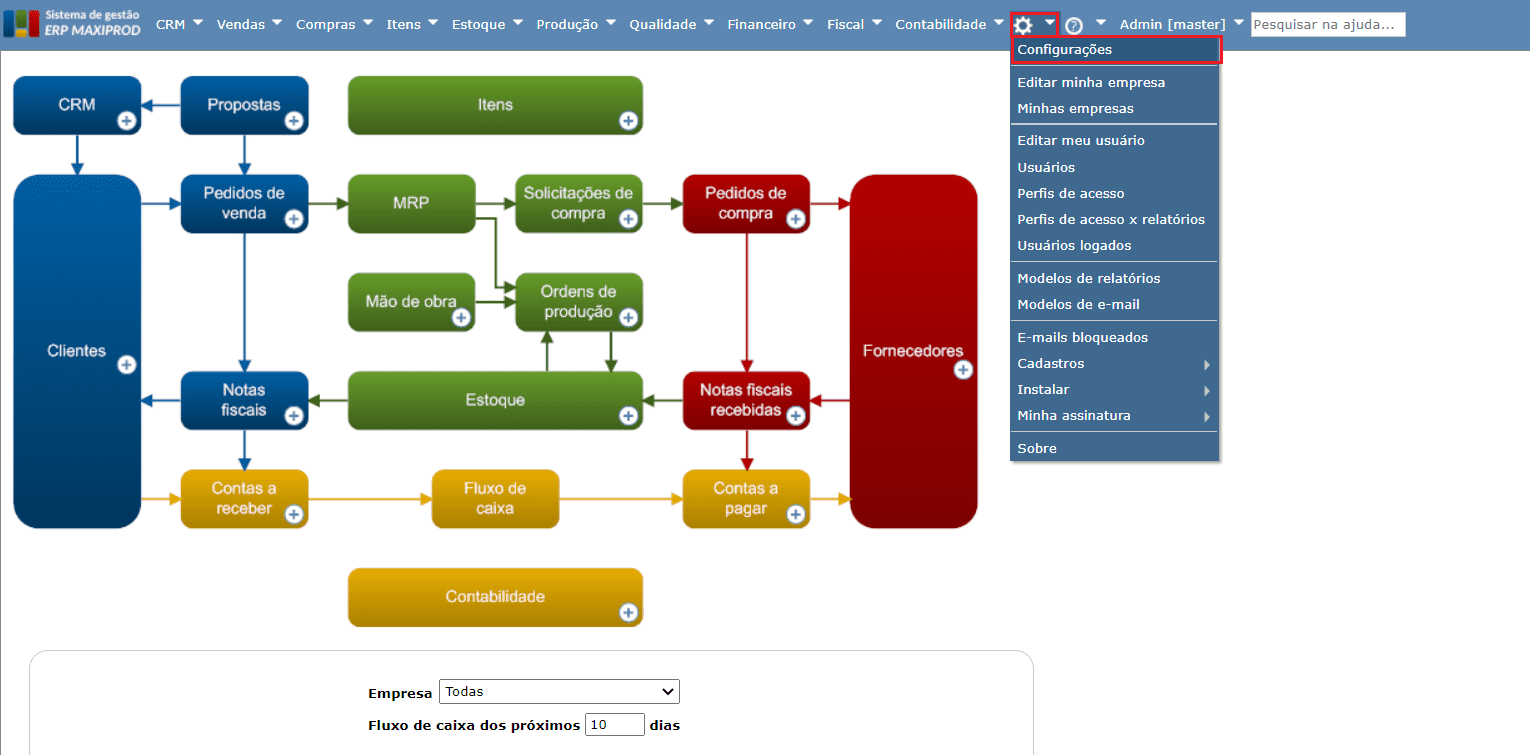
2) Expanda as configurações de compras.
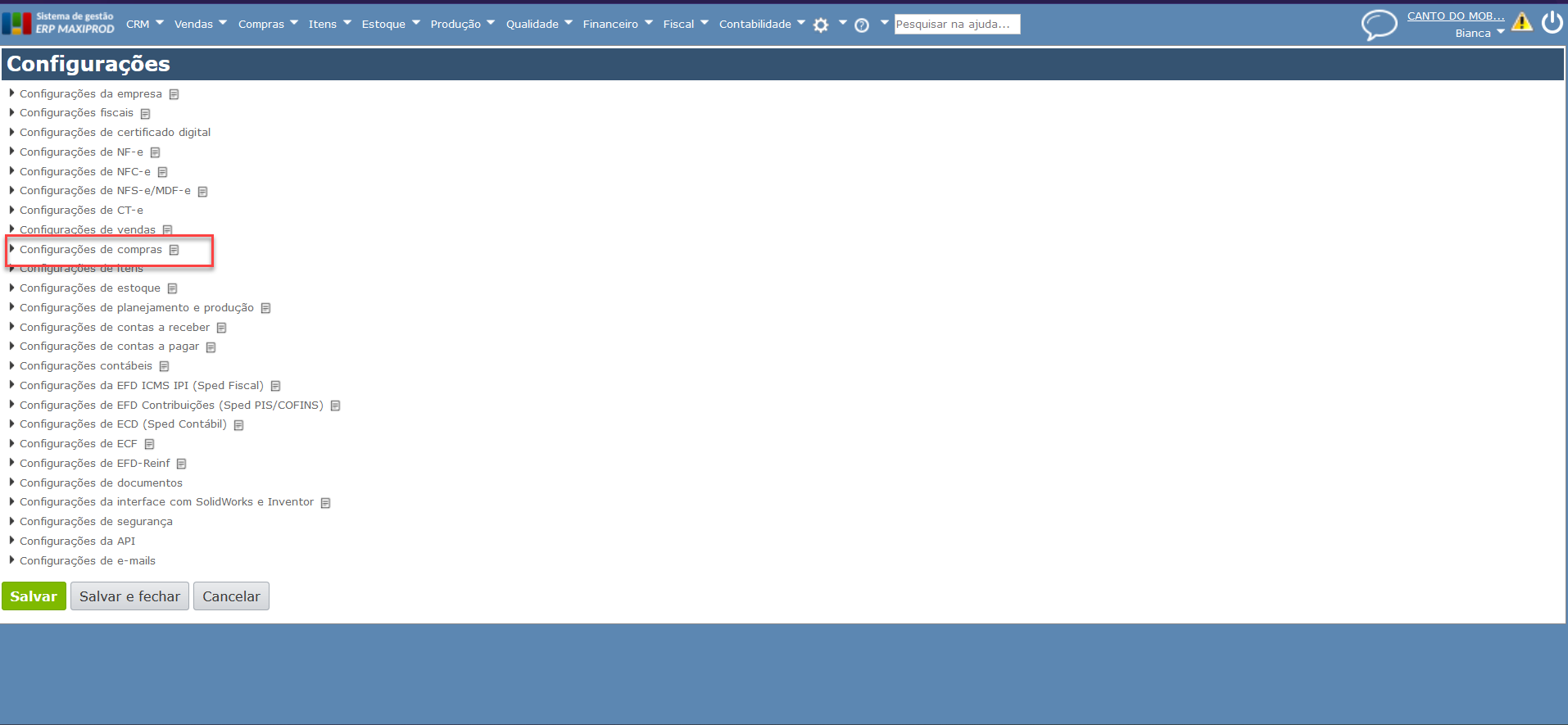
3) Marque a opção da lista que diz: “Cálculo de necessidades brutas gera Solicitações de compra no estado “Sugerida”.” e clique no botão verde “Salvar” ao final da tela.
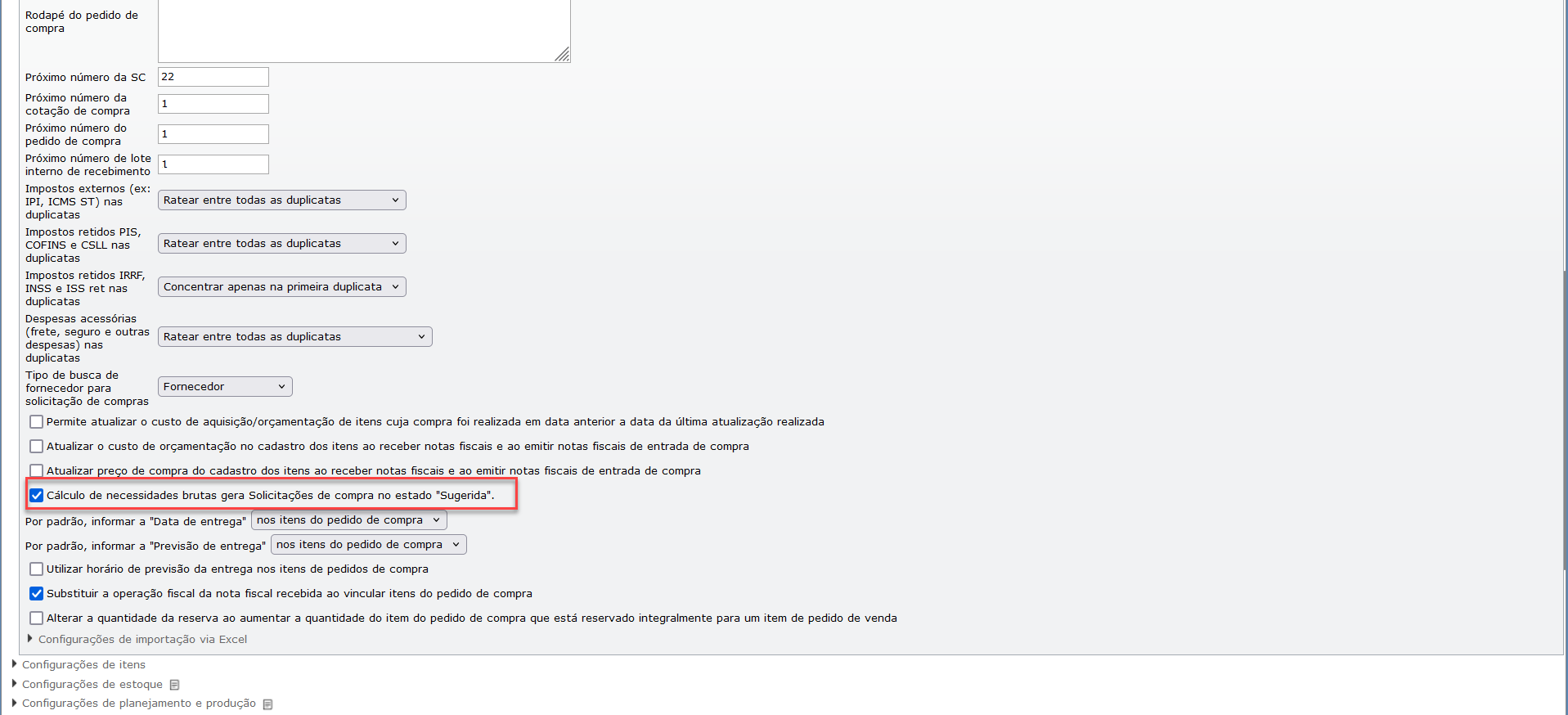
Para Ordens de produção:
1) Acesse o menu “Roda dentada > Configurações”.
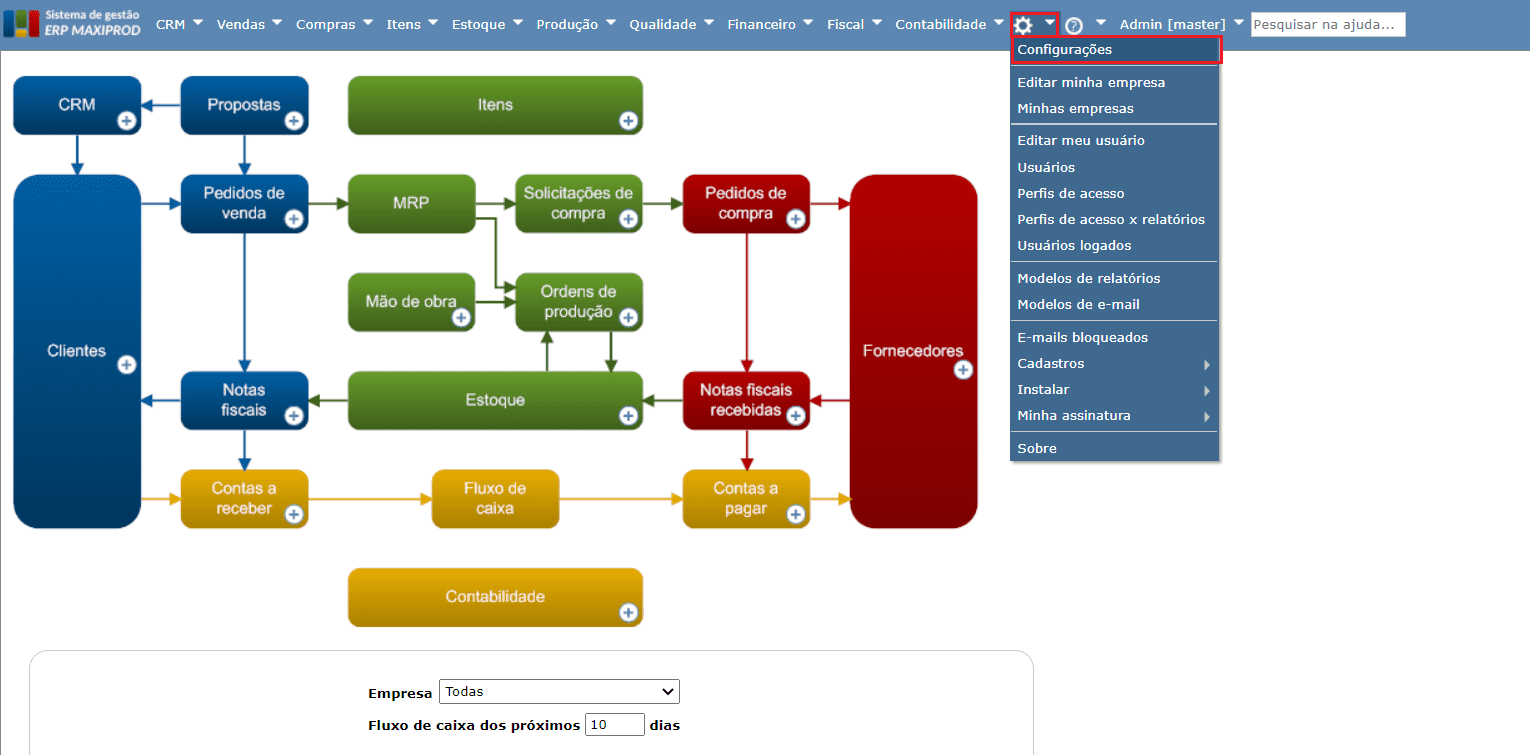
2) Expanda as configurações de planejamento e produção.
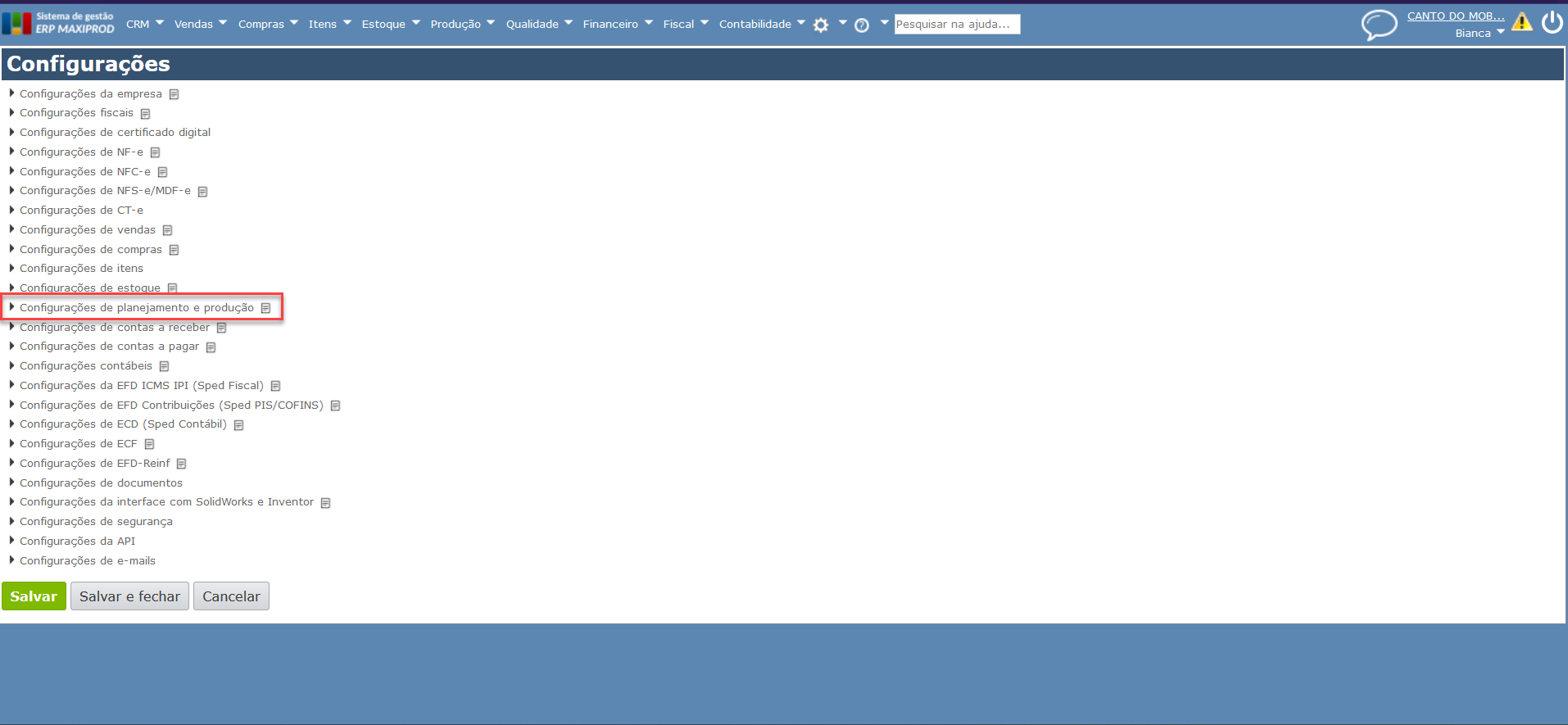
3) Marque a última opção da lista, “Cálculo de necessidades brutas gera Ordens de produção no estado “Sugerida”.”, e clique no botão verde “Salvar” ao final da tela.
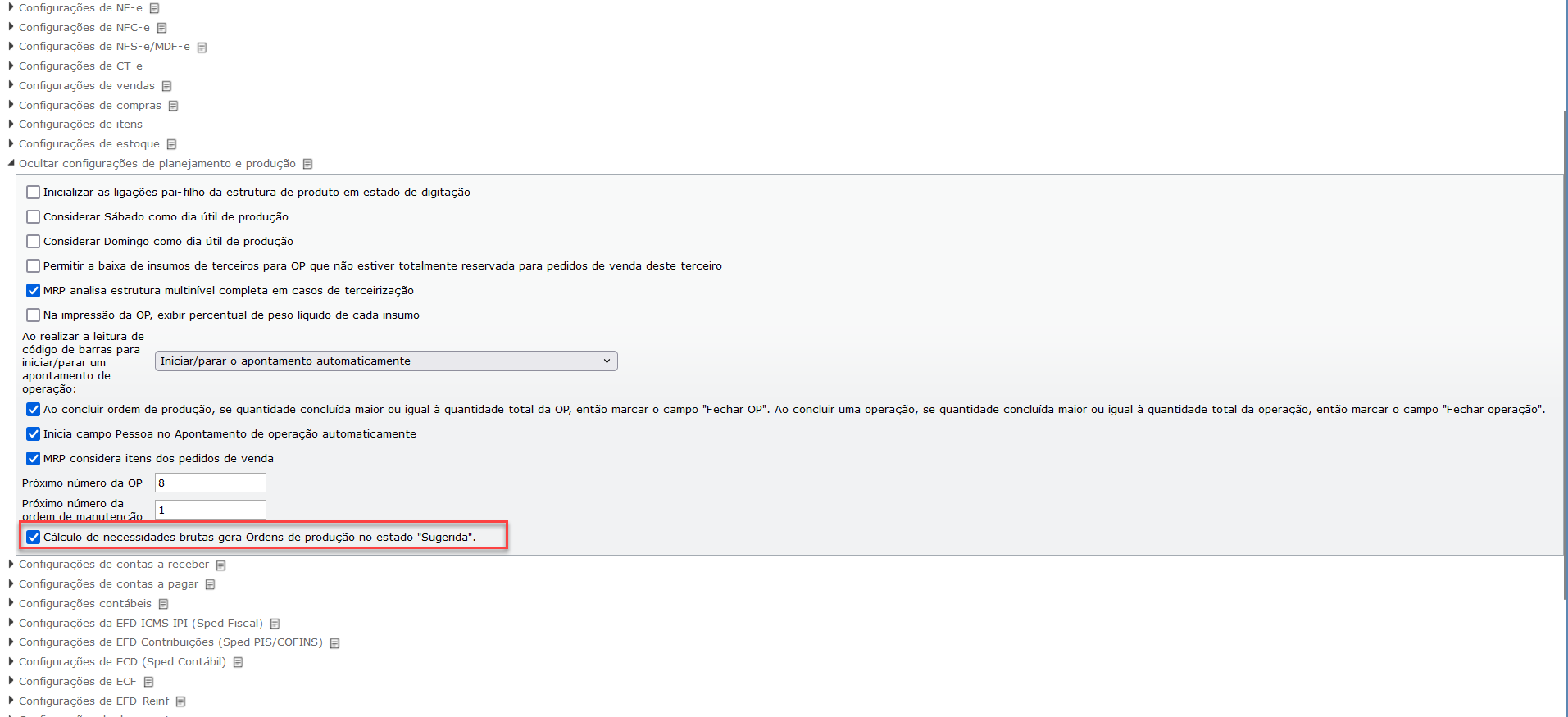
Como identificar os pedidos cujas necessidades já foram geradas?
Após gerar as necessidades brutas de alguns pedidos de venda, deve-se evitar selecioná-los novamente, para evitar que as ordens de produção (OPs), solicitações de compra (SCs), solicitações de envio para terceirização (SETs), solicitações de recebimento para terceirização (SRTs) e pedidos de compra (PCs) sejam duplicados. Para isso, pode-se usar os Estados configuráveis, que permitem segmentar os pedidos através de um conjunto de estados definido por cada empresa.
Exemplo:
Nossa empresa pretende gerar as ordens de produção (OPs) e solicitações de compra (SCs) através da tela de necessidades brutas. Para isso, classifica os pedidos de venda em 3 categorias:
- “Necessidades atendidas”
- “Aguardando PCP”, para análise das necessidades
- “Em negociação com o cliente”, pedidos que ainda não devem descer para a produção.
1) Criamos esta classificação através do menu “Vendas > Cadastros > Estados de pedidos de venda”.
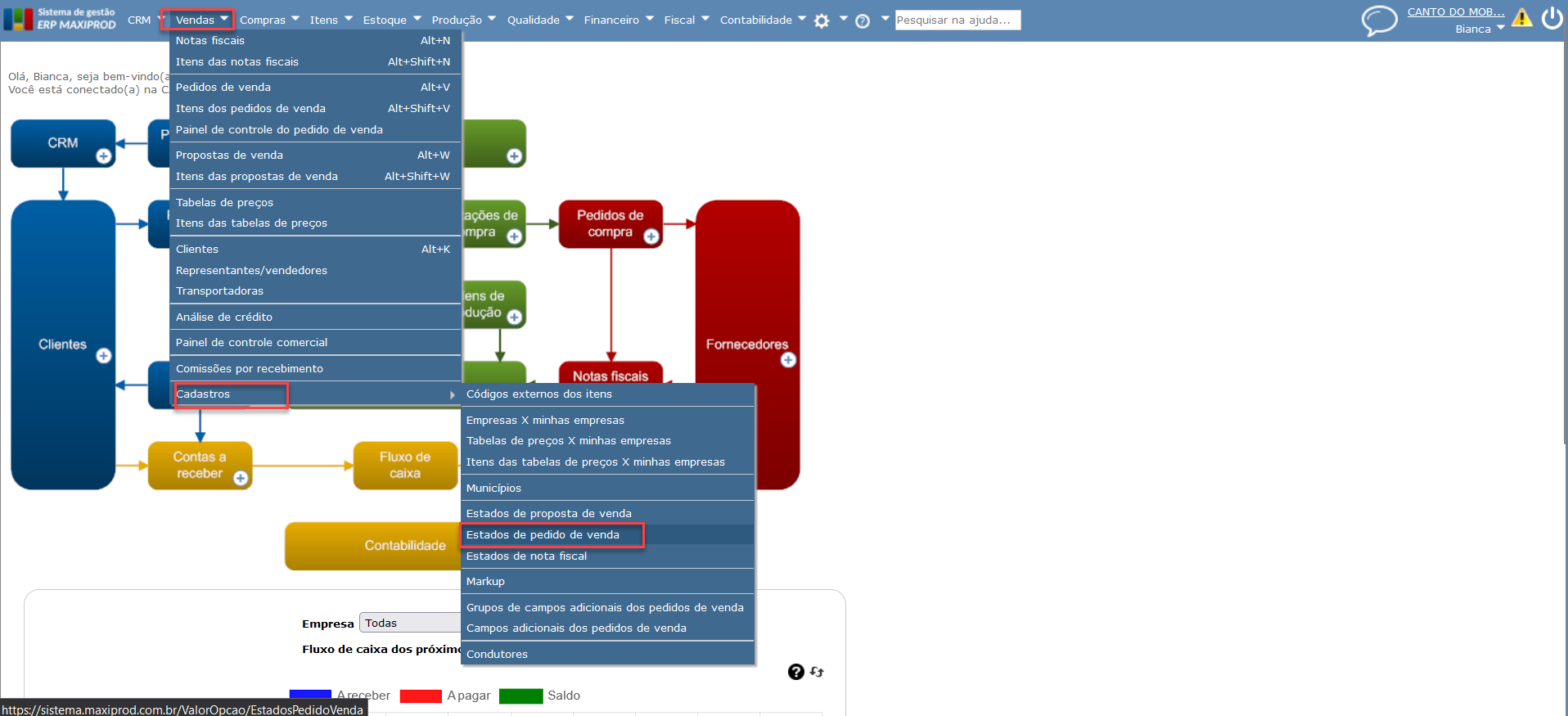
2) Clicamos em “Novo” para criar um novo estado dos pedidos de venda, preenchendo sua Descrição.
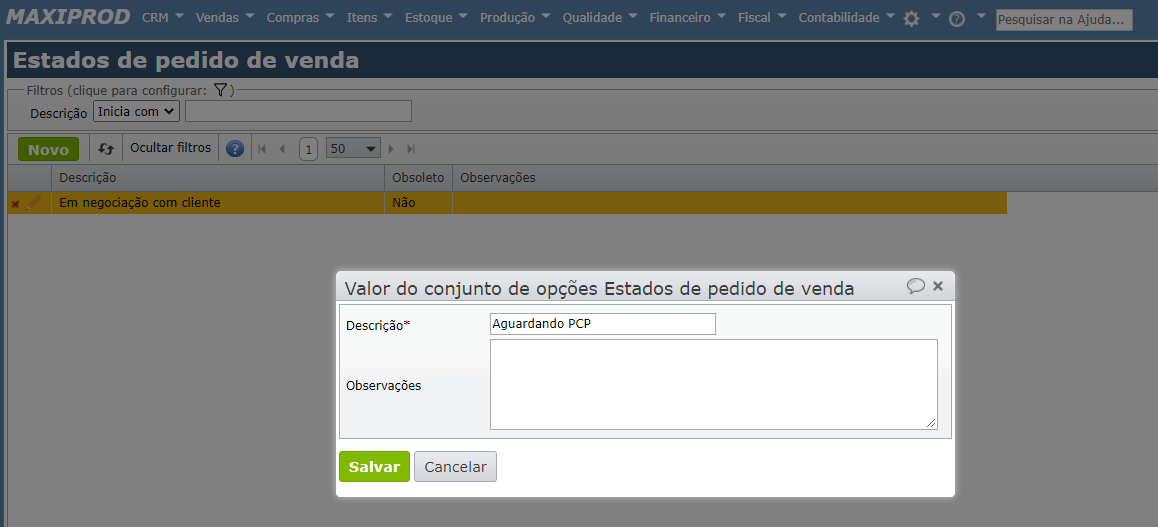
3) Após concluir o cadastro dos valores desta nova classificação, a tela de estados dos pedidos de venda será exibida da seguinte forma:
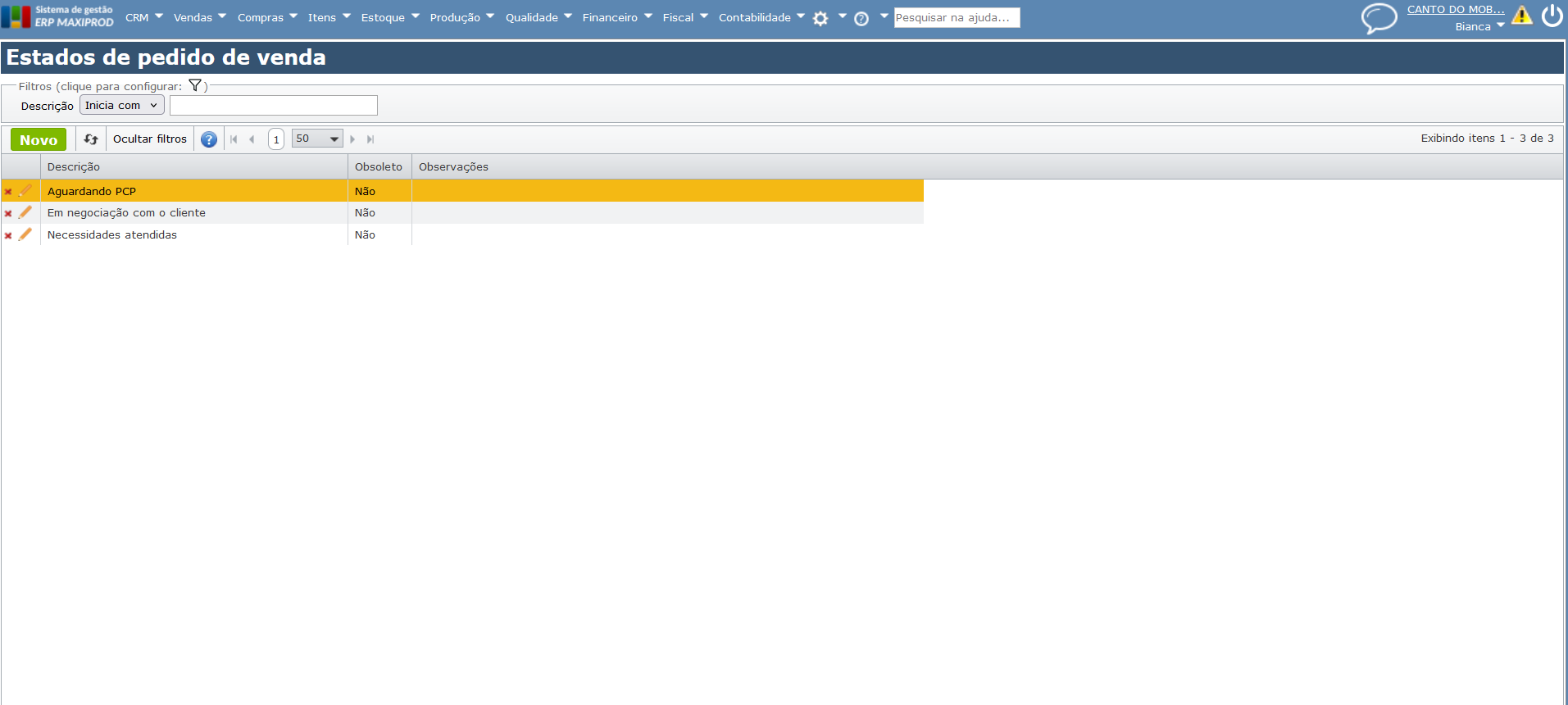
4) Na tela de pedidos de venda, clicamos com o botão direito do mouse sobre uma das colunas, para tornar a coluna “Estado configurável” visível, facilitando a organização dos pedidos. Para mais informações sobre personalização das telas, clique aqui.
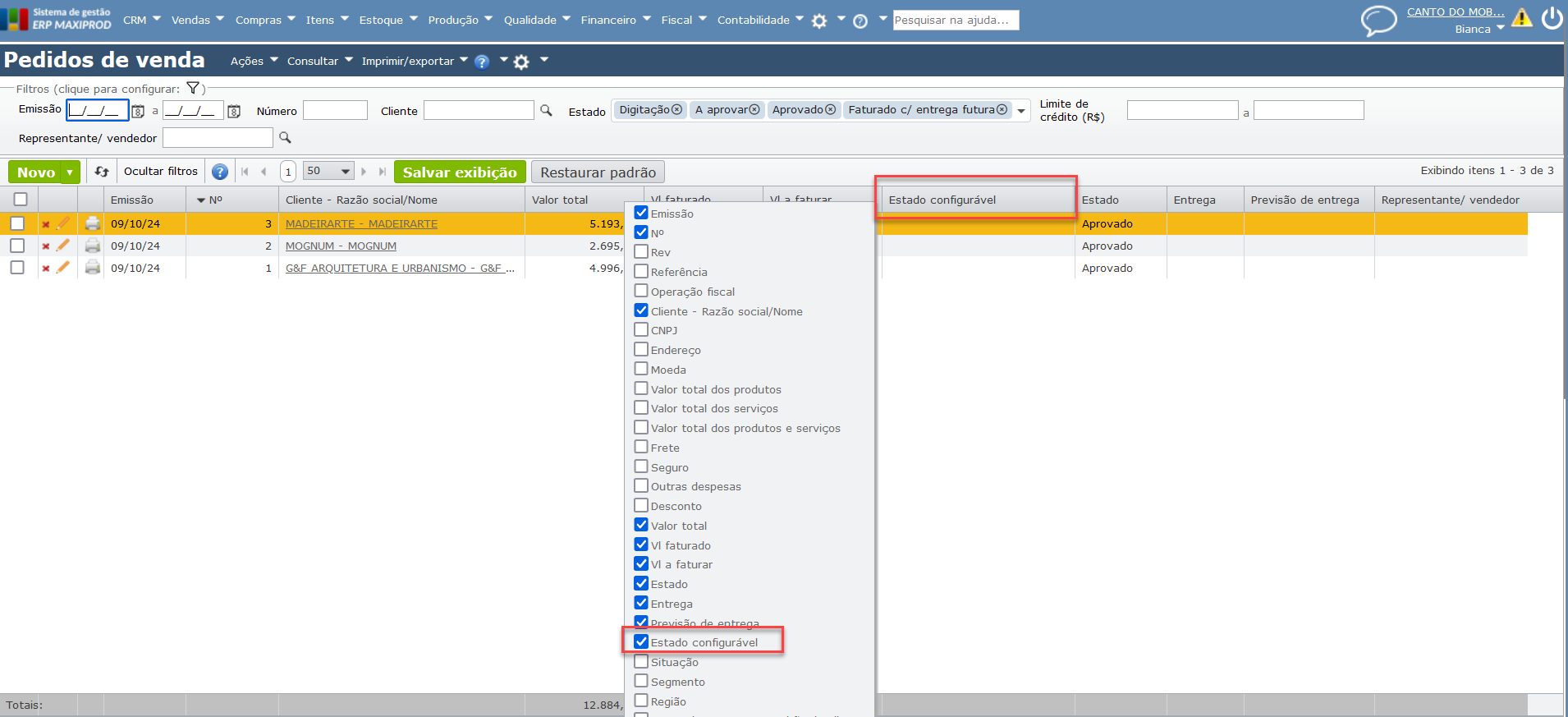
5) Tornamos também o filtro “Estado configurável” visível em tela.
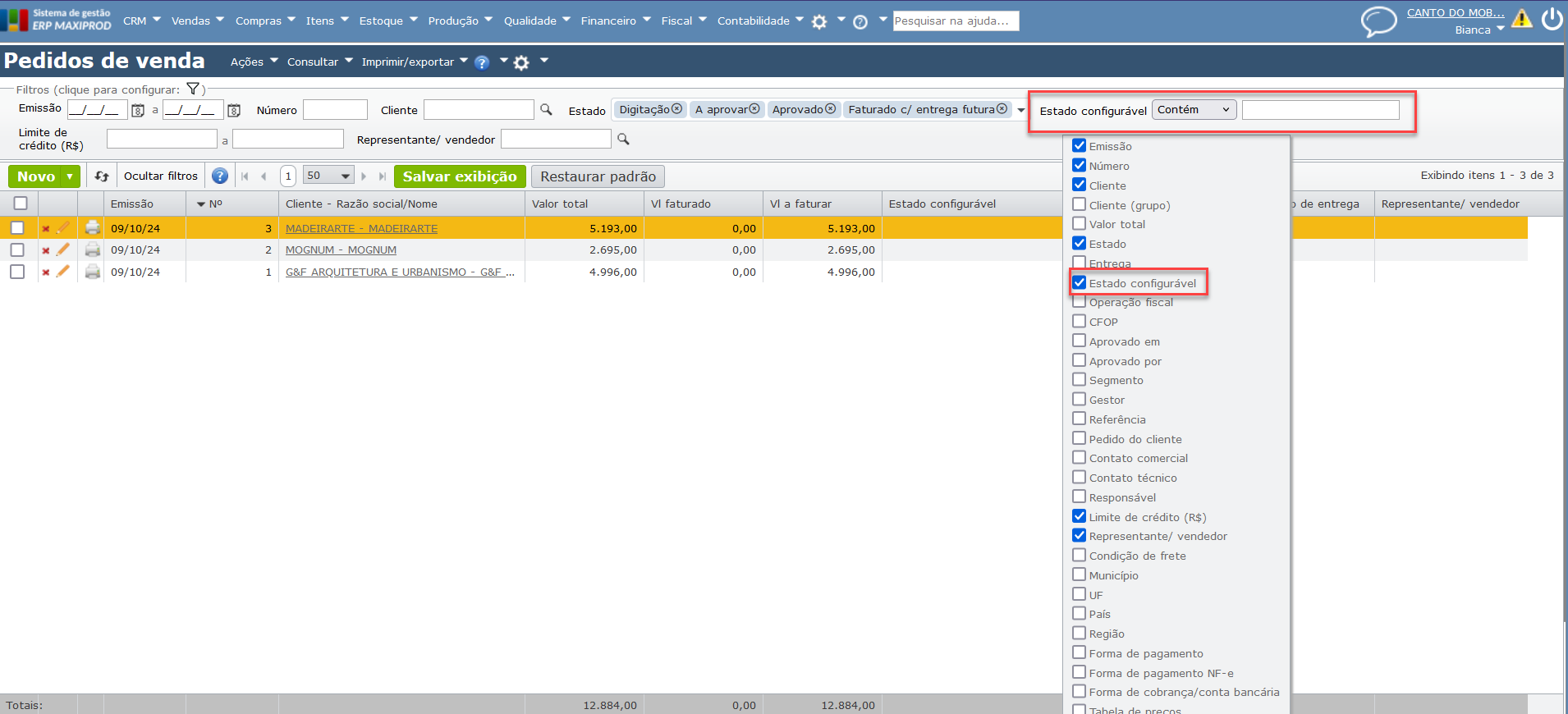
6) Feito isso, os pedidos de venda podem ser classificados. O campo “Estado configurável” se encontra na edição dos pedidos de venda, no canto superior direito.
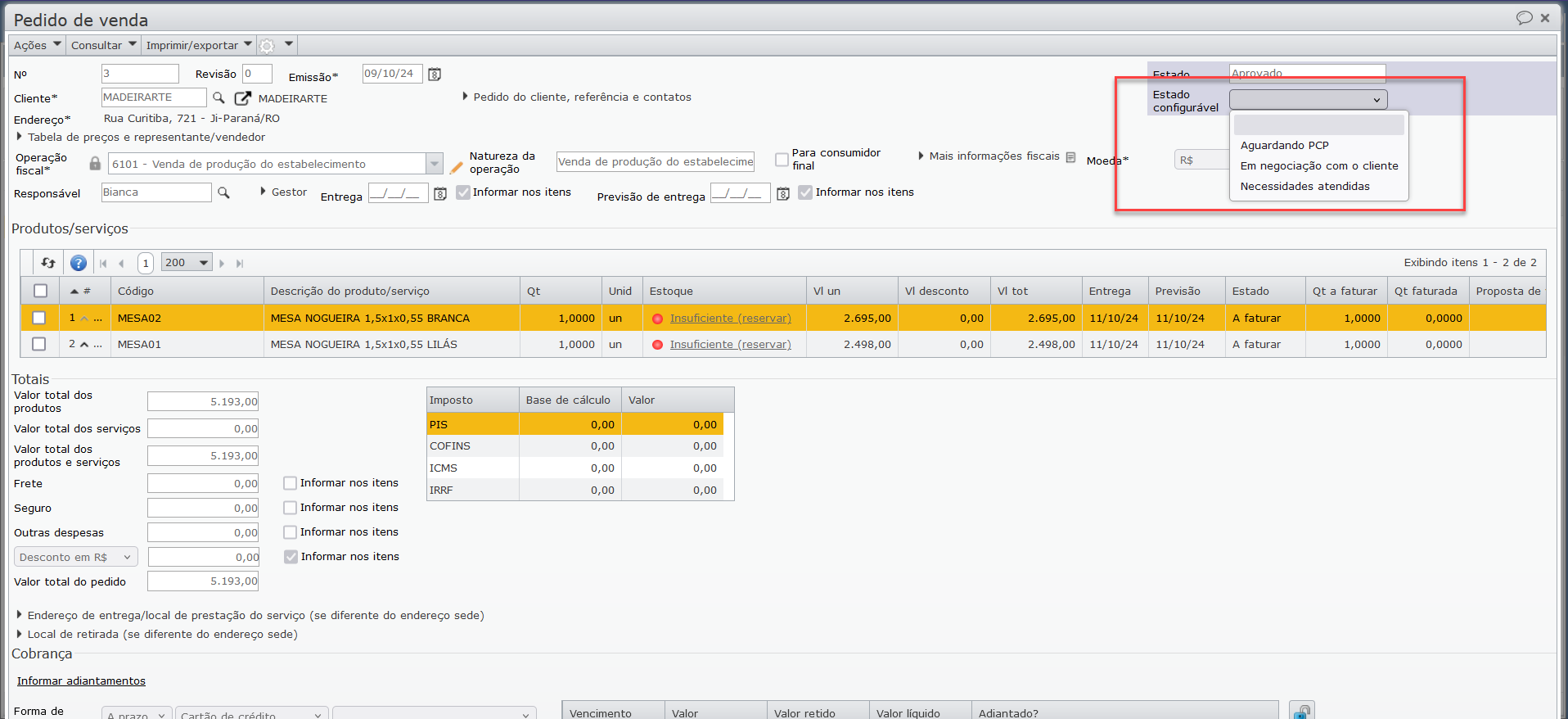
7) Como resultado, temos a tela de pedidos de venda organizada por pedidos já atendidos, aguardando análise e em negociação.
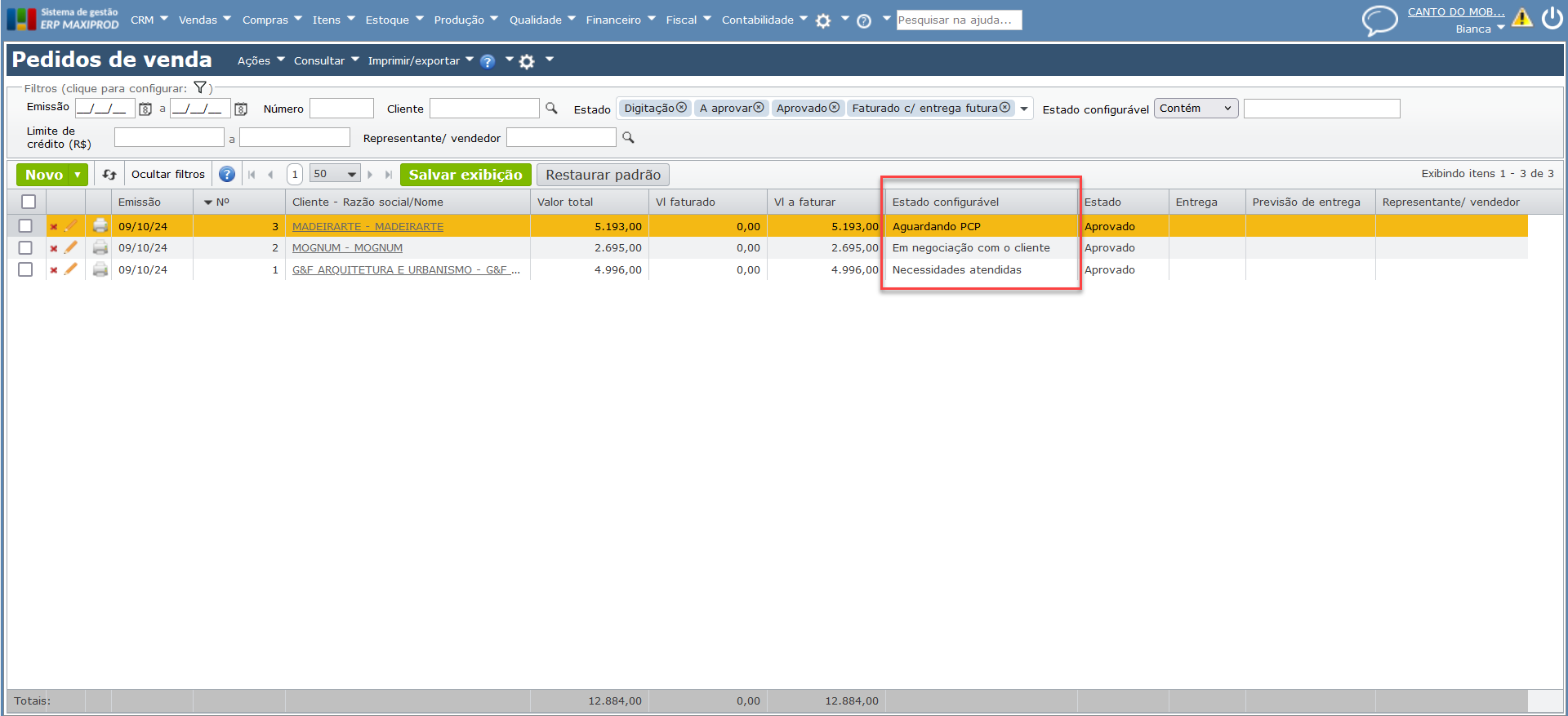
8) A partir de agora, sempre que selecionarmos pedidos de venda para gerar as necessidades brutas, podemos editar esses pedidos e marcá-los como “Necessidades atendidas”.
Veja o vídeo sobre necessidades brutas dos pedidos de vendas: